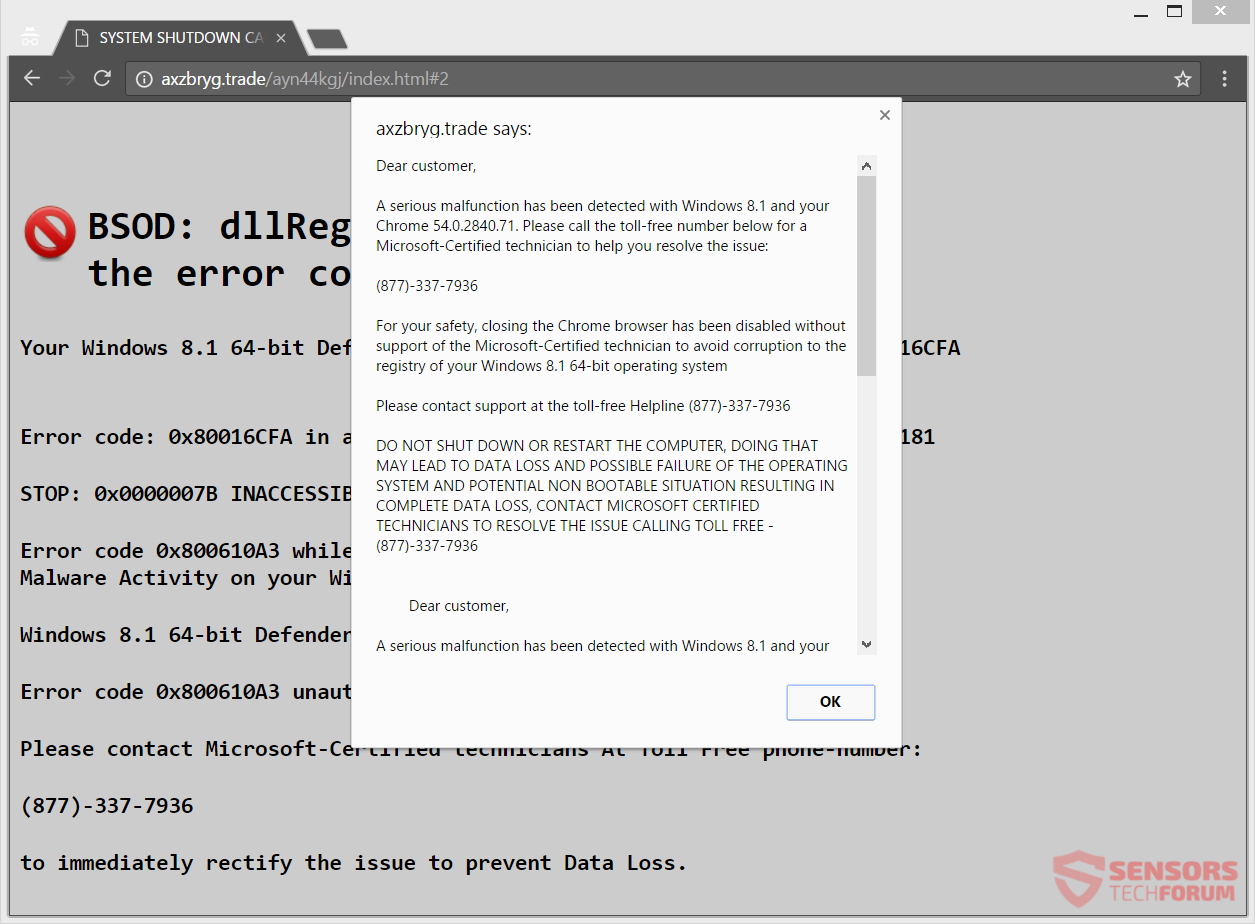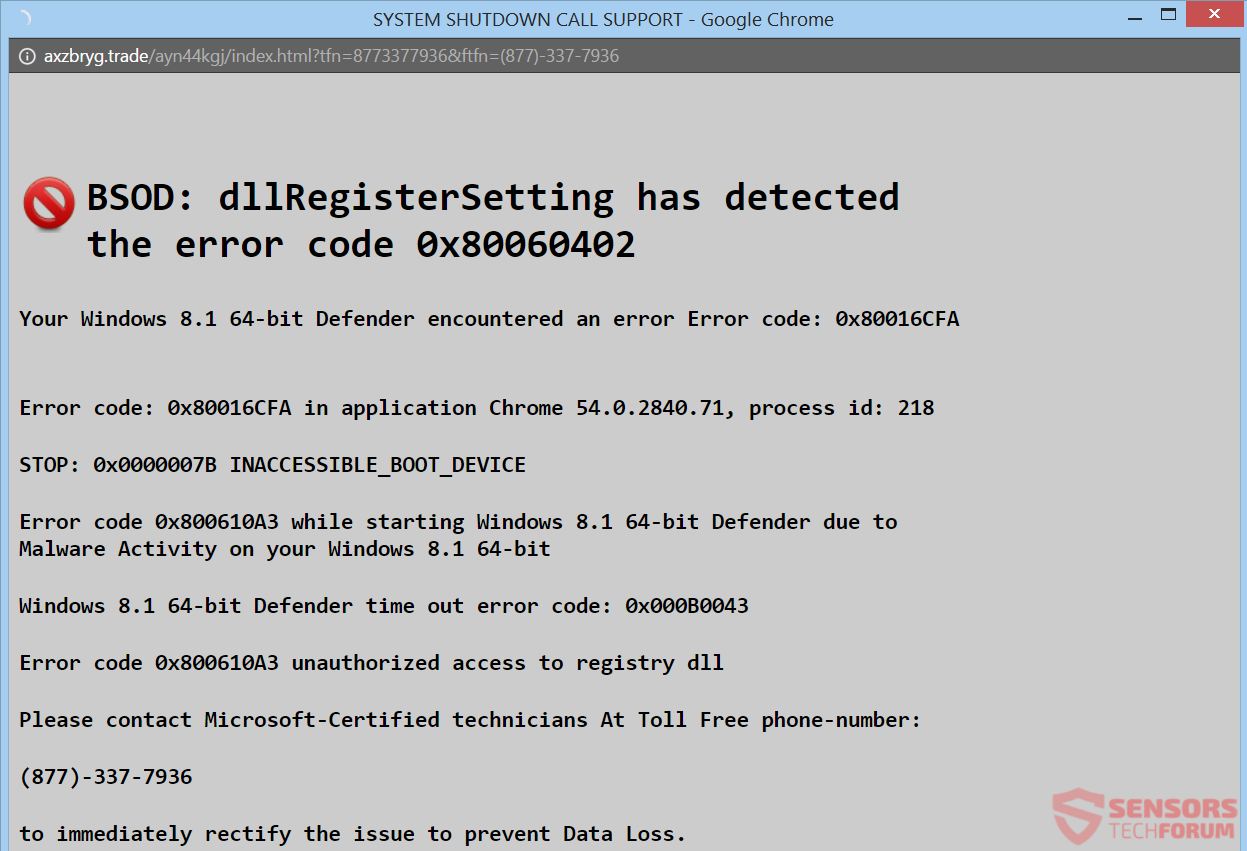Axzbryg.trade ist eine Website, ein Tech-Support-Betrug Hosting. Der Betrug versucht, Sie zu erschrecken in der anruf (877)-337-7936 Telefonnummer. Es wird gesagt, auf der Website, die Sie benötigen Microsoft Techniker auf dieser Hotline zu kontaktieren, aber sie sind Betrüger. Der Betrug versucht zu fälschen einen BSOD (Blue Screen of Death), und es kann gelingen, dass die Idee für die Nutzer zu schieben, die nicht technisch versierte. Sie erhalten umgeleiteten und Pop-ups sehen, welche man nicht schließen, die eine Endlosschleife in Ihrem Browser verursacht. Um zu sehen, wie dieser Betrug entfernen, die Pop-ups und Umleitungen, Lesen Sie den ganzen Artikel.

Threat Zusammenfassung
| Name | Axzbryg.trade |
| Art | Tech Support Scam |
| kurze Beschreibung | Ein Betrug Tech-Support versucht, Sie zu erschrecken Aufruf soll Microsoft Techniker am Telefon. |
| Symptome | Pop-up-Box, und Umleitungen zeigen in Ihrem Browser. Criminals versuchen Sie zu betrügen, dass Sie ernsthafte Probleme auf Ihrem Computer, durch einen Bildschirm BSOD Fälschen. |
| Verteilungsmethode | Freeware Installateure, Verdächtige Seiten, Weiterleitungen, Trojanisches Pferd |
| Detection Tool |
Überprüfen Sie, ob Ihr System von Malware betroffen ist
Herunterladen
Malware Removal Tool
|
| Benutzererfahrung | Abonnieren Sie unseren Forum zu Besprechen Axzbryg.trade. |

Axzbryg.trade - Verteilungsmethoden
Axzbryg.trade kann über das Surfen im Internet auf unbekannten Websites verteilt werden und von auf Anzeigen und Umleitungen klicken. Die Anzeigen und Links umleiten sind in den meisten Fällen auf eine verdächtige Domäne verbunden. Andere beliebte Methoden, die für die Verteilung dieses Betrugs verantwortlich, PUPs sind die sogenannten – potenziell unerwünschte Programme.
Unerwünschte Anwendungen könnte die Ursache (877)-337-7936 Telefonnummer in Ihrem Browser angezeigt werden zusammen mit dem Rest der Betrug Seite. Solche Websites kommen in der Regel mit Drittanbieter-Installationen und Freeware-Pakete. Die meisten Pakete verfügen über zusätzliche Funktionen für die Installation ausgewählt, dass der Betrug angezeigt bekommen machen können. Verhindern, dass die Installationen dieser zusätzlichen Funktionen ist überschaubar, wenn Sie eine finden Fortgeschritten oder Brauch Einstellungen im Setup.

Axzbryg.trade - Detaillierte Beschreibung
Axzbryg.trade ist eine Website, die einen technischen Support-Betrug bewirtet. Die Telefonleitung (877)-337-7936 zur Kontaktierung soll Techniker verwendet. Andere Telefonnummern und Websites können in Bezug auf diesen Betrug verwendet werden. in Wirklichkeit, Gauner versuchen Sie zu spielen, dass sie real sind Microsoft Techniker. Sie können von hier unten auf der Website-Seite anzeigen:
Wie Sie die Website sehen viele Pop-ups erscheinen und behaupten, dass Sie hat eine schwerwiegende Störung. Es erkennt auch das aktuelle Betriebssystem und Browser, sowie deren Versionen verwenden. Sie können sehen, was die Pop-up-Nachricht, sagt unten:
Axzbryg.trade sagt ...
Sehr geehrter Kunde,
Eine ernsthafte Störung wurde mit Windows erkannt [Version] und dein [Browser] [Version]. Bitte rufen Sie die gebührenfreie Nummer unten für eine Microsoft-zertifizierte Techniker Sie lösen das Problem zu helfen:(877)-337-7936
Für Ihre Sicherheit, die Chrome-Browser zu schließen hat, ohne Unterstützung des Microsoft-zertifizierte Techniker deaktiviert wurde Korruption in der Registrierung Ihres Windows zu vermeiden 8.1 64-Bit-Betriebssystem
Bitte kontaktieren Sie Unterstützung bei der gebührenfreien Hotline (877)-337-7936
ABSCHALTMECHANISMEN NICHT ODER Starten Sie den Computer, Das tun kann zu Datenverlust und möglichen Ausfall des Betriebssystems und die mögliche Nichtbootable führen IN COMPLETE DATENVERLUST ENTSTEHEN, Microsoft übernimmt keinerlei CERTIFIED FACH das Problem zu lösen GEBÜHRENFREIE AUFRUF – (877)-337-7936
Der Betrug versucht, Sie noch weiter zu erschrecken durch mehrere Pop-ups und leitet auf die Seite geladen Axzbryg.trade/ayn44kgj/index.html#2. Der Hintergrund sieht wie folgt aus:
Der Text auf dem Hintergrund liest die folgende:
BSOD: dllRegisterSetting hat den Fehler erkannt Code 0x80060402
Ihre Windows- [Version] Defender ein Fehler aufgetreten Fehlercode: 0x80016CFA
Fehlercode: 0x80016CFA in Anwendung [Browser] [Version], Prozess ID: 218
HALT: 0x0000007B INACCESSIBLE_BOOT_DEVICE
Fehlercode: 0x800610A3 beim Starten von Windows [Version] Defender aufgrund
Malware-Aktivitäten auf Ihrem Windows [Version] Fenster [Version] Defender Timeout Fehlercode: 0x000B0043
Fehlercode: 0x800610A3 nicht autorisierter Zugriff auf Registry-dll
Bitte kontaktieren Sie Microsoft-zertifizierte Techniker unter der gebührenfreien Telefonnummer:
(877)-337-7936
sofort das Problem zu beheben Datenverlust zu verhindern,.
Die Axzbryg.trade Website versucht, einen BSOD zu imitieren (Blue Screen of Death) und andernfalls wegen der grauen Farbe statt blau verwendet. Leute, die wissen, was ein blauer Bildschirm ist weiß auch, dass es nicht in einem Browser angezeigt werden kann. Verschiedene gefälschte Fehlermeldungen werden geschrieben, um zu versuchen und Trick Sie weiter in die falsche Tech-Support-Nummer anrufen.
Die Cyber-Kriminelle wollen Sie denken, dass der einzige Weg, um die Probleme auf Ihrem Computer zu beheben, ist durch den anruf (877)-337-7936 Telefonnummer. Sie werden auch liegen, dass sie ein Teil sind von Microsoft‚S technischen Support-Team. Das ist nicht wahr, wie Microsoft nicht einmal eine Hilfe Telefonleitung. Alles ist in einer Weise geschehen, Sie zu erschrecken in die bereitgestellte Nummer anrufen.
Tun NICHT rufen Sie die gefälschte Helpline unter allen Umständen. Es ist nicht kostenlos, wie es gefördert wird, und sogar die kürzeste von Anrufen können Sie ein kleines Vermögen kosten. Neben, während die Betrüger Sie Sweet Talk werden versuchen, und angeblich versuchen, Ihnen zu helfen, Sie werden versuchen, persönliche Informationen und finanzielle Details von Ihnen zu extrahieren. Diese Informationen könnten an den Höchstbietenden auf dem Schwarzmarkt verkauft werden, und man konnte in einem großen Schlamassel.

Entfernen Axzbryg.trade Tech Support Scam
So entfernen Sie die Axzbryg.trade Tech-Support-Betrug und die zugehörigen Dateien manuell von Ihrem PC, folgen Sie den Schritt-für-Schritt unten stehende Entfernungsanleitung zur Verfügung gestellt. Wenn die manuelle Entfernung Führung bekommen nicht von den Betrug zu befreien und seine Umleitungen vollständig, Sie sollten für die Suche und alle übrig gebliebenen Gegenstände mit einer erweiterten Anti-Malware-Tool entfernen. Software wie das hält Ihr System sicher in die Zukunft.
- Fenster
- Mac OS X
- Google Chrome
- Mozilla Firefox
- Microsoft Edge-
- Safari
- Internet Explorer
- Stop-Popups stoppen
So entfernen Sie Axzbryg.trade von Windows.
Schritt 1: Scan für Axzbryg.trade mit SpyHunter Anti-Malware-Tool



Schritt 2: Starten Sie Ihren PC im abgesicherten Modus





Schritt 3: Deinstallieren Axzbryg.trade und zugehörige Software unter Windows
Deinstallationsschritte für Windows 11



Deinstallationsschritte für Windows 10 und ältere Versionen
Hier ist ein Verfahren, in wenigen einfachen Schritten der in der Lage sein sollte, die meisten Programme deinstallieren. Egal ob Sie mit Windows arbeiten 10, 8, 7, Vista oder XP, diese Schritte werden den Job zu erledigen. Ziehen Sie das Programm oder den entsprechenden Ordner in den Papierkorb kann eine sehr schlechte Entscheidung. Wenn Sie das tun, Bits und Stücke des Programms zurückbleiben, und das kann zu instabilen Arbeit von Ihrem PC führen, Fehler mit den Dateitypzuordnungen und anderen unangenehmen Tätigkeiten. Der richtige Weg, um ein Programm von Ihrem Computer zu erhalten, ist es zu deinstallieren. Um das zu tun:


 Folgen Sie den Anweisungen oben und Sie werden erfolgreich die meisten Programme deinstallieren.
Folgen Sie den Anweisungen oben und Sie werden erfolgreich die meisten Programme deinstallieren.
Schritt 4: Bereinigen Sie alle Register, Created by Axzbryg.trade on Your PC.
Die in der Regel gezielt Register von Windows-Rechnern sind die folgenden:
- HKEY_LOCAL_MACHINE Software Microsoft Windows Currentversion Run
- HKEY_CURRENT_USER Software Microsoft Windows Currentversion Run
- HKEY_LOCAL_MACHINE Software Microsoft Windows Currentversion RunOnce
- HKEY_CURRENT_USER Software Microsoft Windows Currentversion RunOnce
Sie können auf sie zugreifen, indem Sie den Windows-Registrierungs-Editor und löschen Sie alle Werte öffnen, von Axzbryg.trade erstellt dort. Dies kann passieren, darunter indem Sie die Schritte:


 Spitze: Um einen Virus erstellten Wert zu finden, Sie können sich auf der rechten Maustaste und klicken Sie auf "Ändern" um zu sehen, welche Datei es wird ausgeführt. Ist dies der Virus Speicherort, Entfernen Sie den Wert.
Spitze: Um einen Virus erstellten Wert zu finden, Sie können sich auf der rechten Maustaste und klicken Sie auf "Ändern" um zu sehen, welche Datei es wird ausgeführt. Ist dies der Virus Speicherort, Entfernen Sie den Wert.
Video Removal Guide for Axzbryg.trade (Fenster).
Befreien Sie sich von Axzbryg.trade unter Mac OS X..
Schritt 1: Uninstall Axzbryg.trade and remove related files and objects





Ihr Mac zeigt Ihnen dann eine Liste der Elemente, die automatisch gestartet werden, wenn Sie sich einloggen. Geben Sie für verdächtige Apps identisch oder ähnlich Axzbryg.trade. Überprüfen Sie die App, die Sie vom Laufen automatisch beenden möchten und wählen Sie dann auf der Minus ("-") Symbol, um es zu verstecken.
- Gehe zu Finder.
- In der Suchleiste den Namen der Anwendung, die Sie entfernen möchten,.
- Oberhalb der Suchleiste ändern, um die zwei Drop-Down-Menüs "Systemdateien" und "Sind inklusive" so dass Sie alle Dateien im Zusammenhang mit der Anwendung sehen können, das Sie entfernen möchten. Beachten Sie, dass einige der Dateien nicht in der App in Beziehung gesetzt werden kann, so sehr vorsichtig sein, welche Dateien Sie löschen.
- Wenn alle Dateien sind verwandte, halte das ⌘ + A Tasten, um sie auszuwählen und fahren sie dann zu "Müll".
Für den Fall, können Sie nicht entfernen Axzbryg.trade über Schritt 1 über:
Für den Fall, können Sie nicht die Virus-Dateien und Objekten in Ihren Anwendungen oder an anderen Orten finden wir oben gezeigt haben, Sie können in den Bibliotheken Ihres Mac für sie manuell suchen. Doch bevor dies zu tun, bitte den Disclaimer unten lesen:



Sie können den gleichen Vorgang mit den folgenden anderen wiederholen Bibliothek Verzeichnisse:
→ ~ / Library / Launchagents
/Library / LaunchDaemons
Spitze: ~ ist es absichtlich, denn es führt mehr LaunchAgents- zu.
Schritt 2: Scan for and remove Axzbryg.trade files from your Mac
Wenn Sie mit Problemen konfrontiert, auf Ihrem Mac als Folge unerwünschten Skripte und Programme wie Axzbryg.trade, der empfohlene Weg, um die Bedrohung zu beseitigen ist durch ein Anti-Malware-Programm. SpyHunter für Mac bietet erweiterte Sicherheitsfunktionen sowie andere Module, die die Sicherheit Ihres Mac verbessern und ihn in Zukunft schützen.
Video Removal Guide for Axzbryg.trade (Mac)
Entfernen Sie Axzbryg.trade aus Google Chrome.
Schritt 1: Starten Sie Google Chrome und öffnen Sie das Drop-Menü

Schritt 2: Bewegen Sie den Mauszeiger über "Werkzeuge" und dann aus dem erweiterten Menü wählen "Extensions"

Schritt 3: Aus der geöffneten "Extensions" Menü suchen Sie die unerwünschte Erweiterung und klicken Sie auf den "Entfernen" Taste.

Schritt 4: Nach der Erweiterung wird entfernt, Neustart von Google Chrome durch Schließen sie aus dem roten "X" Schaltfläche in der oberen rechten Ecke und starten Sie es erneut.
Löschen Sie Axzbryg.trade aus Mozilla Firefox.
Schritt 1: Starten Sie Mozilla Firefox. Öffnen Sie das Menü Fenster:

Schritt 2: Wählen Sie das "Add-ons" Symbol aus dem Menü.

Schritt 3: Wählen Sie die unerwünschte Erweiterung und klicken Sie auf "Entfernen"

Schritt 4: Nach der Erweiterung wird entfernt, Neustart Mozilla Firefox durch Schließen sie aus dem roten "X" Schaltfläche in der oberen rechten Ecke und starten Sie es erneut.
Deinstallieren Sie Axzbryg.trade von Microsoft Edge.
Schritt 1: Starten Sie den Edge-Browser.
Schritt 2: Öffnen Sie das Drop-Menü, indem Sie auf das Symbol in der oberen rechten Ecke klicken.

Schritt 3: Wählen Sie im Dropdown-Menü wählen "Extensions".

Schritt 4: Wählen Sie die mutmaßlich bösartige Erweiterung aus, die Sie entfernen möchten, und klicken Sie dann auf das Zahnradsymbol.

Schritt 5: Entfernen Sie die schädliche Erweiterung, indem Sie nach unten scrollen und dann auf Deinstallieren klicken.

Entfernen Sie Axzbryg.trade aus Safari
Schritt 1: Starten Sie die Safari-App.
Schritt 2: Nachdem Sie den Mauszeiger an den oberen Rand des Bildschirms schweben, Klicken Sie auf den Safari-Text, um das Dropdown-Menü zu öffnen.
Schritt 3: Wählen Sie im Menü, klicke auf "Einstellungen".

Schritt 4: Danach, Wählen Sie die Registerkarte Erweiterungen.

Schritt 5: Klicken Sie einmal auf die Erweiterung, die Sie entfernen möchten.
Schritt 6: Klicken Sie auf 'Deinstallieren'.

Ein Popup-Fenster erscheint, die um Bestätigung zur Deinstallation die Erweiterung. Wählen 'Deinstallieren' wieder, und die Axzbryg.trade werden entfernt.
Beseitigen Sie Axzbryg.trade aus dem Internet Explorer.
Schritt 1: Starten Sie Internet Explorer.
Schritt 2: Klicken Sie auf das Zahnradsymbol mit der Bezeichnung "Extras", um das Dropdown-Menü zu öffnen, und wählen Sie "Add-ons verwalten".

Schritt 3: Im Fenster 'Add-ons verwalten'.

Schritt 4: Wählen Sie die Erweiterung aus, die Sie entfernen möchten, und klicken Sie dann auf "Deaktivieren".. Ein Pop-up-Fenster wird angezeigt, Ihnen mitzuteilen, dass Sie die ausgewählte Erweiterung sind zu deaktivieren, und einige weitere Add-ons kann auch deaktiviert werden. Lassen Sie alle Felder überprüft, und klicken Sie auf 'Deaktivieren'.

Schritt 5: Nachdem die unerwünschte Verlängerung wurde entfernt, Starten Sie den Internet Explorer neu, indem Sie ihn über die rote Schaltfläche "X" in der oberen rechten Ecke schließen und erneut starten.
Entfernen Sie Push-Benachrichtigungen aus Ihren Browsern
Deaktivieren Sie Push-Benachrichtigungen von Google Chrome
So deaktivieren Sie Push-Benachrichtigungen im Google Chrome-Browser, folgen Sie bitte den nachstehenden Schritten:
Schritt 1: Gehe zu Einstellungen in Chrome.

Schritt 2: In den Einstellungen, wählen "Erweiterte Einstellungen":

Schritt 3: Klicken "Inhaltseinstellungen":

Schritt 4: Öffnen Sie “Benachrichtigungen":

Schritt 5: Klicken Sie auf die drei Punkte und wählen Sie Blockieren, Ändern oder Löschen Optionen:

Entfernen Sie Push-Benachrichtigungen in Firefox
Schritt 1: Gehen Sie zu Firefox-Optionen.

Schritt 2: Gehe zu den Einstellungen", Geben Sie "Benachrichtigungen" in die Suchleiste ein und klicken Sie auf "Einstellungen":

Schritt 3: Klicken Sie auf einer Site, auf der Benachrichtigungen gelöscht werden sollen, auf "Entfernen" und dann auf "Änderungen speichern".

Beenden Sie Push-Benachrichtigungen in Opera
Schritt 1: In der Oper, Presse ALT + P um zu Einstellungen zu gehen.

Schritt 2: In Einstellung suchen, Geben Sie "Inhalt" ein, um zu den Inhaltseinstellungen zu gelangen.

Schritt 3: Benachrichtigungen öffnen:

Schritt 4: Machen Sie dasselbe wie bei Google Chrome (unten erklärt):

Beseitigen Sie Push-Benachrichtigungen auf Safari
Schritt 1: Öffnen Sie die Safari-Einstellungen.

Schritt 2: Wählen Sie die Domain aus, von der Sie Push-Popups möchten, und wechseln Sie zu "Verweigern" von "ermöglichen".
Axzbryg.trade-FAQ
What Is Axzbryg.trade?
The Axzbryg.trade threat is adware or Browser Redirect Virus.
Es kann Ihren Computer erheblich verlangsamen und Werbung anzeigen. Die Hauptidee ist, dass Ihre Informationen wahrscheinlich gestohlen werden oder mehr Anzeigen auf Ihrem Gerät erscheinen.
Die Entwickler solcher unerwünschten Apps arbeiten mit Pay-per-Click-Schemata, um Ihren Computer dazu zu bringen, riskante oder verschiedene Arten von Websites zu besuchen, mit denen sie möglicherweise Geld verdienen. Aus diesem Grund ist es ihnen egal, welche Arten von Websites in den Anzeigen angezeigt werden. Dies macht ihre unerwünschte Software indirekt riskant für Ihr Betriebssystem.
What Are the Symptoms of Axzbryg.trade?
Es gibt verschiedene Symptome, nach denen gesucht werden muss, wenn diese bestimmte Bedrohung und auch unerwünschte Apps im Allgemeinen aktiv sind:
Symptom #1: Ihr Computer kann langsam werden und allgemein eine schlechte Leistung aufweisen.
Symptom #2: Sie haben Symbolleisten, Add-Ons oder Erweiterungen in Ihren Webbrowsern, an die Sie sich nicht erinnern können.
Symptom #3: Sie sehen alle Arten von Anzeigen, wie werbefinanzierte Suchergebnisse, Popups und Weiterleitungen werden zufällig angezeigt.
Symptom #4: Auf Ihrem Mac installierte Apps werden automatisch ausgeführt und Sie können sich nicht erinnern, sie installiert zu haben.
Symptom #5: In Ihrem Task-Manager werden verdächtige Prozesse ausgeführt.
Wenn Sie eines oder mehrere dieser Symptome sehen, Dann empfehlen Sicherheitsexperten, Ihren Computer auf Viren zu überprüfen.
Welche Arten von unerwünschten Programmen gibt es??
Laut den meisten Malware-Forschern und Cyber-Sicherheitsexperten, Die Bedrohungen, die derzeit Ihr Gerät beeinträchtigen können, können sein betrügerische Antivirensoftware, Adware, Browser-Hijacker, Clicker, gefälschte Optimierer und alle Formen von PUPs.
Was tun, wenn ich eine habe "Virus" like Axzbryg.trade?
Mit wenigen einfachen Aktionen. Zuallererst, Befolgen Sie unbedingt diese Schritte:
Schritt 1: Finden Sie einen sicheren Computer und verbinden Sie es mit einem anderen Netzwerk, nicht der, mit dem Ihr Mac infiziert war.
Schritt 2: Ändern Sie alle Ihre Passwörter, ausgehend von Ihren E-Mail-Passwörtern.
Schritt 3: Aktivieren Zwei-Faktor-Authentifizierung zum Schutz Ihrer wichtigen Konten.
Schritt 4: Rufen Sie Ihre Bank an Ändern Sie Ihre Kreditkartendaten (Geheim Code, usw.) wenn Sie Ihre Kreditkarte für Online-Einkäufe gespeichert oder mit Ihrer Karte Online-Aktivitäten durchgeführt haben.
Schritt 5: Stellen Sie sicher, dass Rufen Sie Ihren ISP an (Internetprovider oder -anbieter) und bitten Sie sie, Ihre IP-Adresse zu ändern.
Schritt 6: Ändere dein WLAN Passwort.
Schritt 7: (Fakultativ): Stellen Sie sicher, dass Sie alle mit Ihrem Netzwerk verbundenen Geräte auf Viren prüfen und diese Schritte wiederholen, wenn sie betroffen sind.
Schritt 8: Installieren Sie Anti-Malware Software mit Echtzeitschutz auf jedem Gerät, das Sie haben.
Schritt 9: Versuchen Sie, keine Software von Websites herunterzuladen, von denen Sie nichts wissen, und halten Sie sich von diesen fern Websites mit geringer Reputation im allgemeinen.
Wenn Sie diese Empfehlungen befolgen, Ihr Netzwerk und alle Geräte werden erheblich sicherer gegen Bedrohungen oder informationsinvasive Software und auch in Zukunft virenfrei und geschützt.
How Does Axzbryg.trade Work?
Einmal installiert, Axzbryg.trade can Daten sammeln Verwendung Tracker. Bei diesen Daten handelt es sich um Ihre Surfgewohnheiten, B. die von Ihnen besuchten Websites und die von Ihnen verwendeten Suchbegriffe. Sie werden dann verwendet, um Sie gezielt mit Werbung anzusprechen oder Ihre Informationen an Dritte zu verkaufen.
Axzbryg.trade can also Laden Sie andere Schadsoftware auf Ihren Computer herunter, wie Viren und Spyware, Dies kann dazu verwendet werden, Ihre persönlichen Daten zu stehlen und riskante Werbung anzuzeigen, die möglicherweise auf Virenseiten oder Betrug weiterleiten.
Is Axzbryg.trade Malware?
Die Wahrheit ist, dass Welpen (Adware, Browser-Hijacker) sind keine Viren, kann aber genauso gefährlich sein da sie Ihnen möglicherweise Malware-Websites und Betrugsseiten anzeigen und Sie dorthin weiterleiten.
Viele Sicherheitsexperten klassifizieren potenziell unerwünschte Programme als Malware. Dies liegt an den unerwünschten Effekten, die PUPs verursachen können, B. das Anzeigen störender Werbung und das Sammeln von Benutzerdaten ohne das Wissen oder die Zustimmung des Benutzers.
About the Axzbryg.trade Research
Die Inhalte, die wir auf SensorsTechForum.com veröffentlichen, this Axzbryg.trade how-to removal guide included, ist das Ergebnis umfangreicher Recherchen, harte Arbeit und die Hingabe unseres Teams, Ihnen zu helfen, das Spezifische zu entfernen, Adware-bezogenes Problem, und stellen Sie Ihren Browser und Ihr Computersystem wieder her.
How did we conduct the research on Axzbryg.trade?
Bitte beachten Sie, dass unsere Forschung auf unabhängigen Untersuchungen basiert. Wir stehen in Kontakt mit unabhängigen Sicherheitsforschern, Dank dessen erhalten wir täglich Updates über die neueste Malware, Adware, und Browser-Hijacker-Definitionen.
Weiter, the research behind the Axzbryg.trade threat is backed with Virustotal.
Um diese Online-Bedrohung besser zu verstehen, Bitte lesen Sie die folgenden Artikel, die sachkundige Details bieten.